Similar presentations:
Инструменты рационального мышления
1.
Инструментырационального мышления
ДЕНЬ 8: Создание презентации
2.
Структура курсаДЕНЬ 1
Структурный подход к решению задач
ДЕНЬ 2
Анализ данных
ДЕНЬ 3
Проверка гипотез
ДЕНЬ 4
Брейншторминг и креативное мышление
ДЕНЬ 5
Построение дашбордов
ДЕНЬ 6
Целеполагание и повествование
ДЕНЬ 7
Презентация данных
ДЕНЬ 8
Создание презентации
ДЕНЬ 9
Вау-дизайн
3.
Структура занятия 719:00-19:30
Принципы визуализации в Power Point
19:30-19:40
Q&A
19:40 – 20:05
Практика с Лектором: лайфхаки быстрой работы
20:05 – 20:15
Q&A
4.
Сократить время на подготовку, усилия и быстрее достичьцели - легко, если следовать плану
Шаг
Безупречная логика
Убедительная
аргументация
WOW
визуал
Инструмент
1. Целеполагание
2. Структура и storyline
От руки на бумаге
(если умеете быстро –
можно и в digital)
3. Storyboard и драфт
4. Подготовка данных
5. PPT драфтинг
6. Визуализация
Cредства обработки данных
(Excel и др. инструменты)
Редактор презентаций
(PowerPoint и др.)
4
5.
Зачем нам шаблоны?Упрощает
работу с
слайдами –
задает «скелет»
Экономит время за
счет простоты
переиспользования
5
6.
Базовые элементы слайда-шаблона6
7.
Для эффективной работы настройте цвета и шрифты вашего шаблона7
8.
Слайды должны быть выдержанны в едином ключе – по смыслуи по стилю, от шага 1 до шага 6: подача информации
На всех слайдах:
01
Объём: сопоставимое
количество, глубина
информации и текста
02
Факты: совпадающие числа,
даты, терминология и т.д.
03
Стилистика: единый формат
обращения к аудитории: ты,
вы или обезличенная форма
Для буллитов и блоков внутри слайда:
01
02
03
Грамматика: единая
грамматическая форма
(например, глаголы)
Длина строк: сравнимая
длина строк (дающая одинаковую
глубину информации)
Красная строка: все строки
либо с маленькой/ большой
буквы; с точками/ без
8
9.
Слайды должны быть выдержанны в едином ключе – по смыслуи по стилю, от шага 1 до шага 6: дизайн слайдов
На всех слайдах:
01
02
03
Однородные элементы: по
возможности, должны быть на
одном и том же месте, например,
«трекеры», легенда или сноски
Цветовая гамма: единая цветовая
гамма
Выравнивание: рекомендуется
выравнивание по левому верхнему
краю (CTRL+L; Cmd+L)
04
Линии и шрифт: единая толщина,
вид штриховки линий и тип шрифта
05
Выделение: единый формат
выделения подзаголовков и важной
информации
06
Фигуры и иконки: выделяются два
формата фигур и иконок - с заливкой
и только с контуром, в одной
презентации необходимо
использовать только один из них
9
10.
Выбор правильного размера шрифта – важный фактор для созданиялегко читаемой презентации
Чем больше – тем лучше
Выделяйте основное
Не больше трёх видов
шрифта на слайде
Правила литературной
стилистики
10
11.
Выравнивание – залог аккуратного слайда (1/2)Не забывайте, что у слайда есть границы
Базовым выравниванием объектов на слайдах бизнеспрезентаций считается «лево-верх»
Поля, внутри которых
следует располагать
содержание слайда
Power Point обычно «подсказывает» выравнивание объектов
при их передвижении (правой кнопкой на слайде > сетка и
направляющие > отображать смарт-направляющие)
Также во вкладке «Вид» инструменты «Линейка», «Сетка» и
«Направляющие» могут помочь легче и аккуратнее
выравнивать объекты
Поля, внутри которых
следует располагать
содержание слайда
11
1
1
12.
Выравнивание – залог аккуратного слайда (2/2)Пример без выравнивания
Пример с выравниванием
12
1
2
13.
Сократить время на подготовку, усилия и быстрее достичьцели - легко, если следовать плану
Шаг
Безупречная логика
Убедительная
аргументация
WOW
визуал
Инструмент
1. Целеполагание
2. Структура и storyline
От руки на бумаге
(если умеете быстро –
можно и в digital)
3. Storyboard и драфт
4. Подготовка данных
5. PPT драфтинг
6. Визуализация
Cредства обработки данных
(Excel и др. инструменты)
Редактор презентаций
(PowerPoint и др.)
13
14.
Панель быстрого доступа сэкономит годы вашей жизни14
15.
Форматирование по образцу – мгновенный дизайнЗона для практики
Ожидаемый результат
15
16.
Форматирование по образцу – мгновенный дизайнЗона для практики
Ожидаемый результат
16
17.
Выравнивание и группировка – залог аккуратной презентацииВыделить
фигуры
Выровнять
(формат > упорядочить)
Зона для практики
Заголовок
Выделить
фигуры
Группировать
(формат > упорядочить)/
Ctrl + G Ctrl + G + Shift
Ожидаемый результат
Заголовок
17
18.
Матрица без перезагрузки или быстрое копированиеCTRL
Shift
Потянуть
18
19.
Используйте буфер обмена, чтобы экономить время на копирование19
20.
Форсаж 10pt: cупер-скорость в работе с текстом20
21.
Ожидаемый результат упражнения: работа с текстомЗона для практики
Ожидаемый результат
Письмо Татьяны
• Я к вам пишу - чего же боле?
• Что я могу еще сказать?
• Теперь, я знаю, в вашей воле
• Меня презреньем наказать.
• Но вы, к моей несчастной доле
• Хоть каплю жалости храня,
• Вы не оставите меня.
21
22.
Трое в лодке не считая РРT: лёгкие документыPDF – друг мобильных устройств
Вес объектов – на минимум
22
23.
Трое в лодке не считая РРT: корректное название документа - этоваше уважение к собеседнику
СТАНДАРТ
ггггммдд_тема документа_версия_инициалы автора
Пример
20200529_МК РРТ без боли_часть2_vF_KK
FAQ
• Почему так странно дата в начале и сначала год? Так как, если отсортировать по имени, то
сразу будет отсортировано по свежести документа. Если сортировать по дате – не всегда
спасает, так как можно случайно зайти, пересохраниться и дата уже не отражает реально, когда
был создан документ
• Зачем версионность? Когда ваш коллега запутается в версиях этот номер поможет ему снова
обрести почву под ногами.
• Зачем инициалы? Чтобы вы знали, к кому обратиться, если что-то не понятно именно в этой
версии
23
24.
Трое в лодке не считая РРT: pre-read – хороший тонЯ бы мог отправить
вам мою презентацию
по почте, чтобы вы ее
прочли за пять минут
Но я предпочел собрать
вас здесь на час, чтобы
медленно прочитать
вам каждый пункт
-П-У-Н-К-Т Н-О-М-Е-Р
О-Д-И-Н
- Потяни, пожалуйста,
за это (галстук) со всей
силы
24
25.
НЕдень сурка: CTRL+S CTRL+S CTRL+SКогда забыл сохраниться
25
26.
Какие топ-3 вещи вывынесете с
сегодняшней встречи?

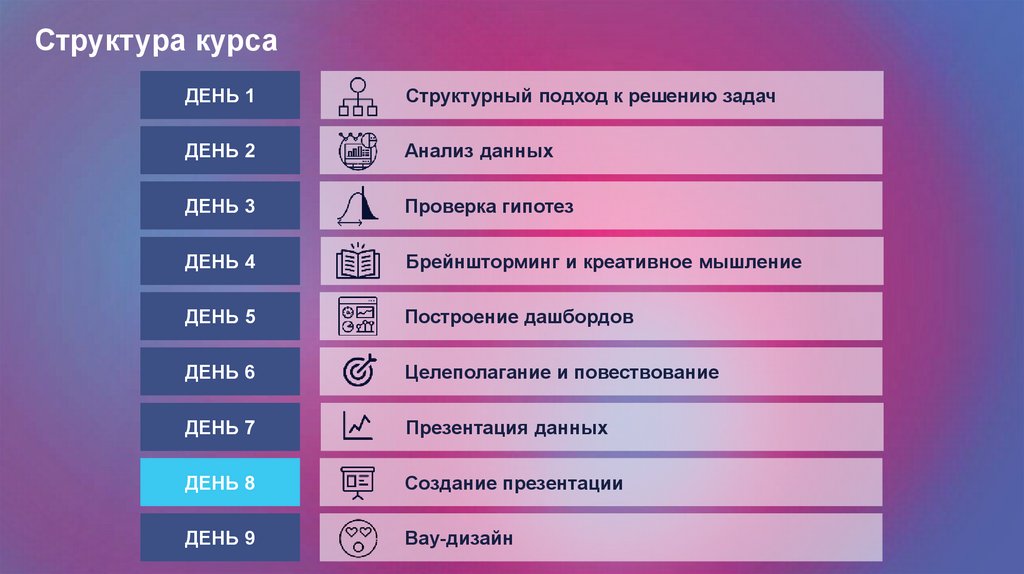
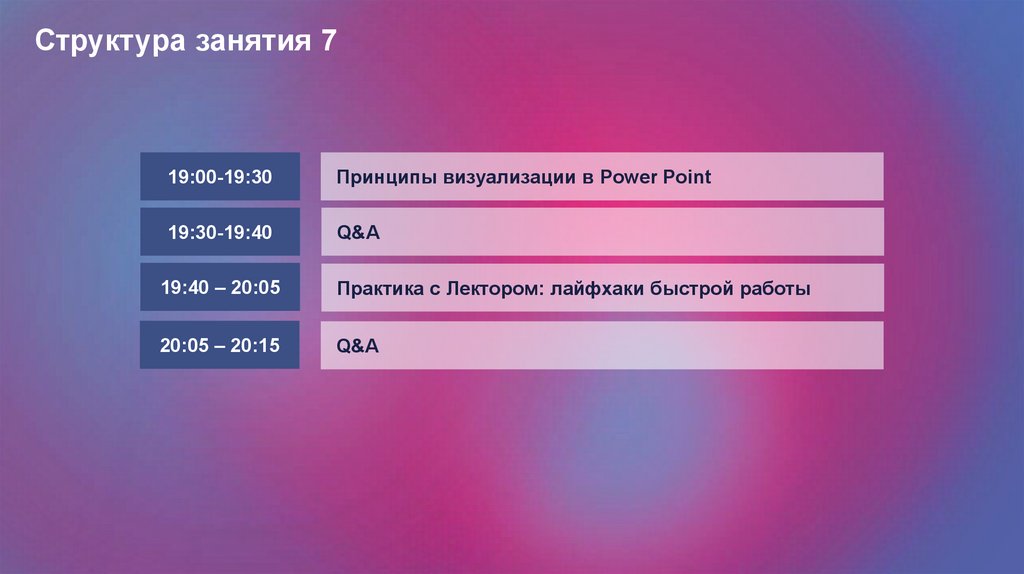


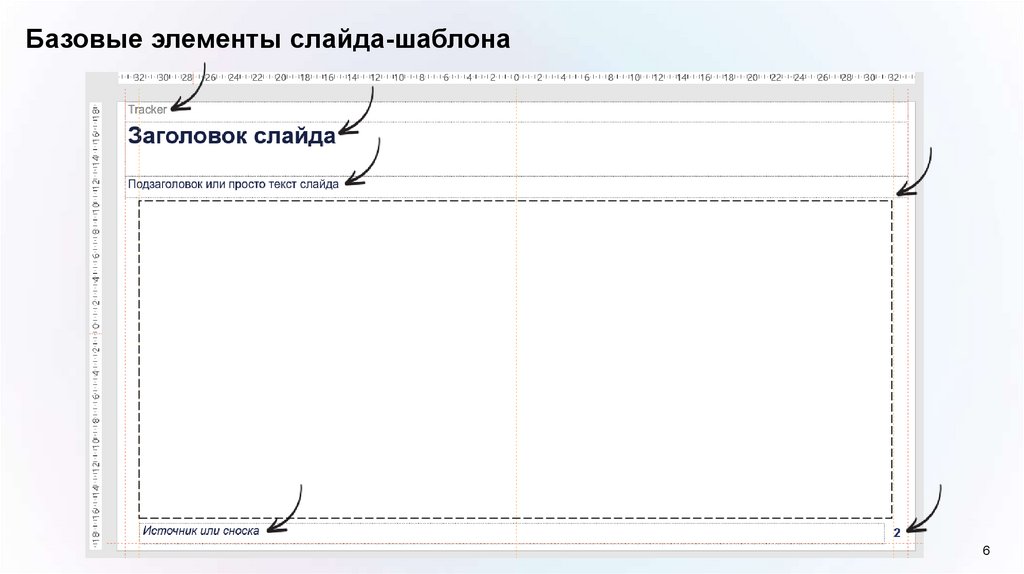
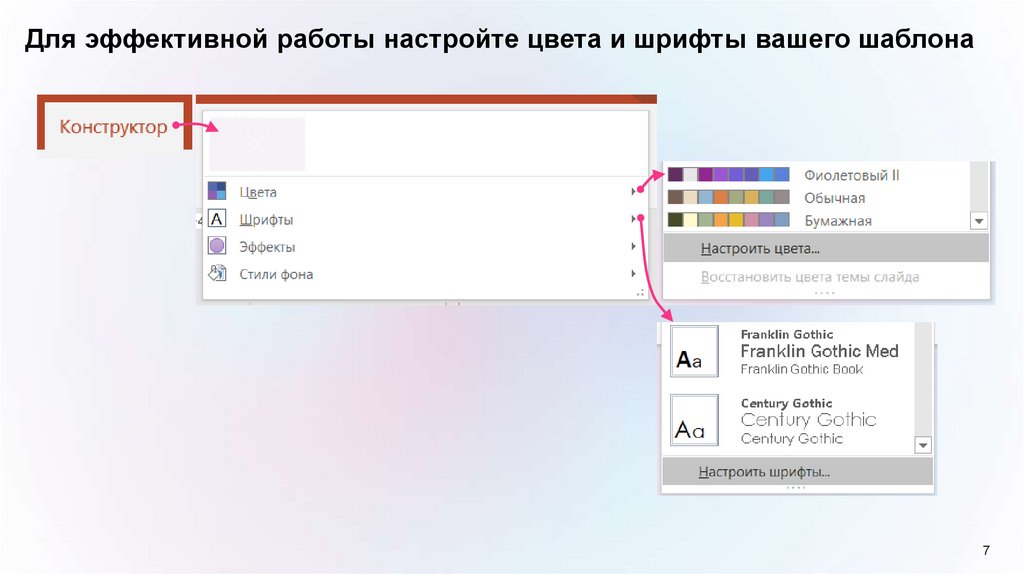


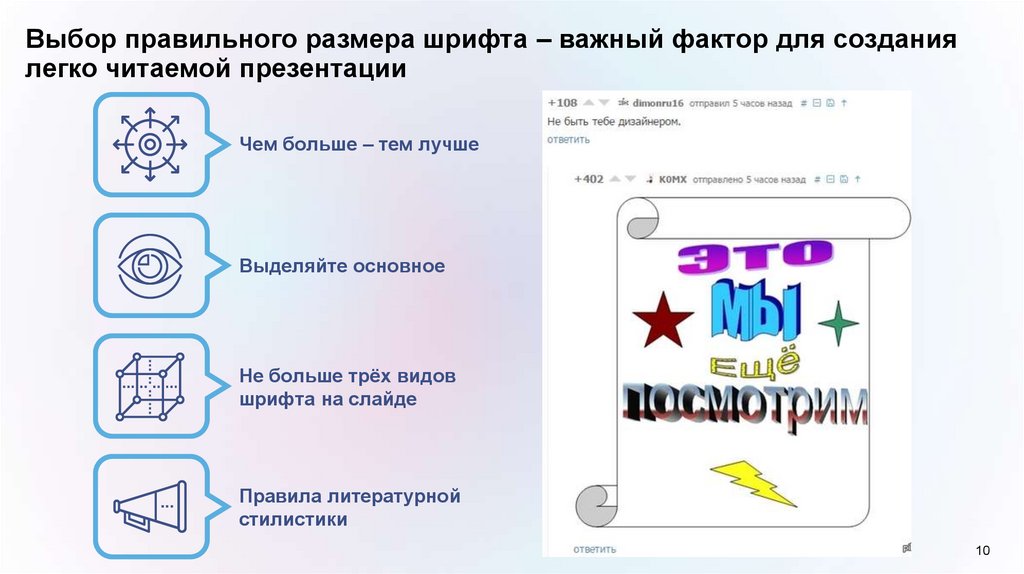
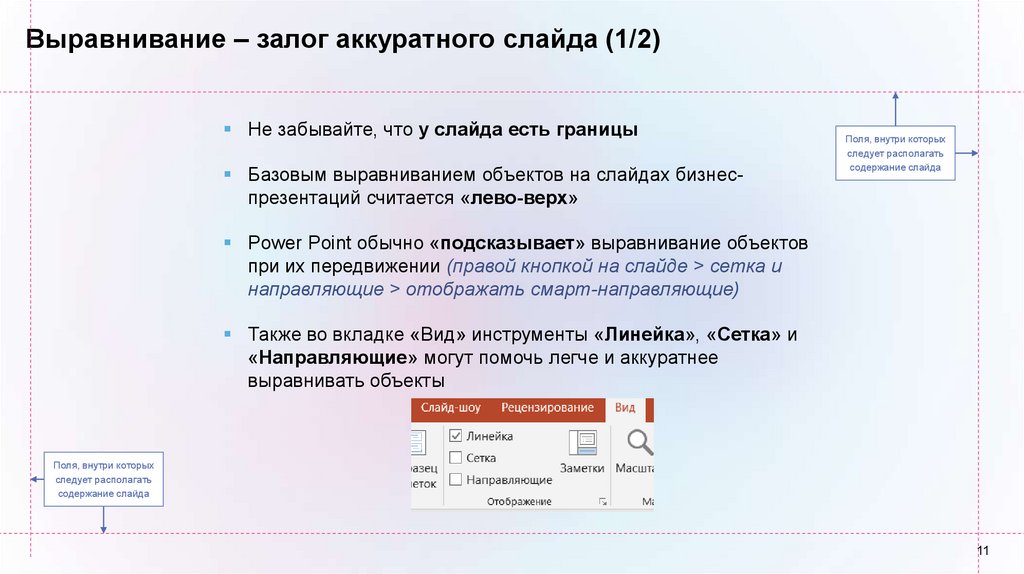


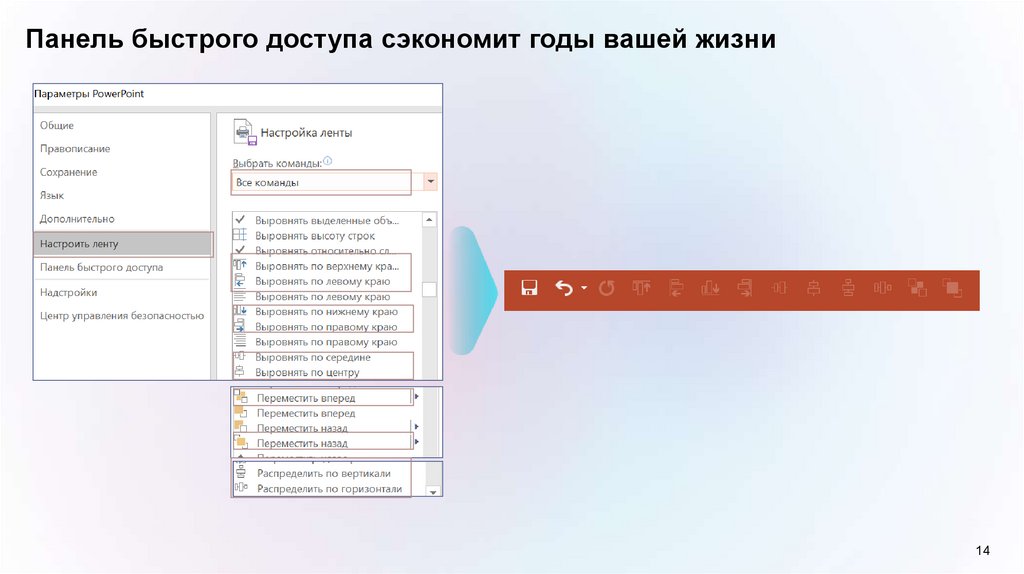

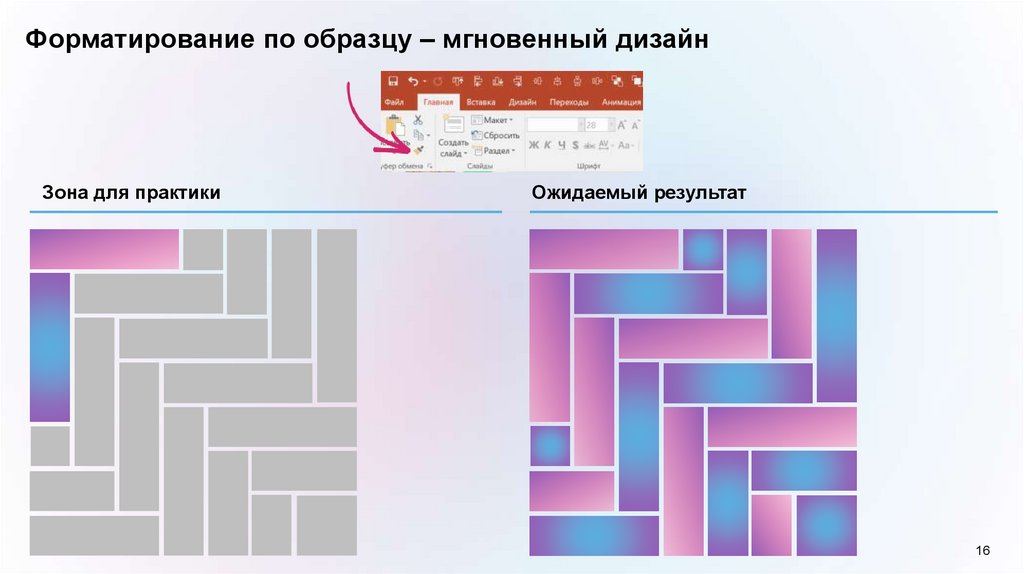
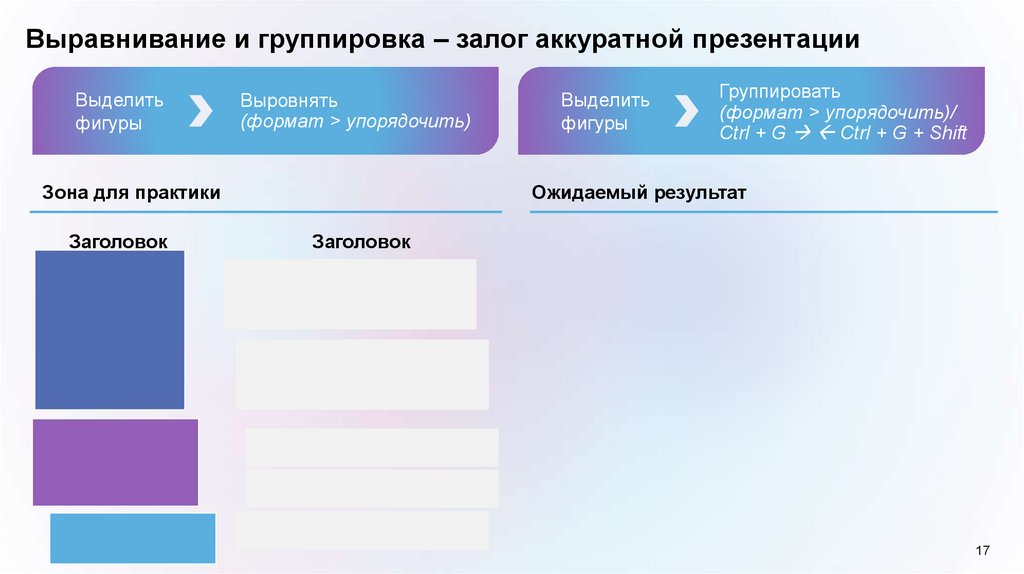
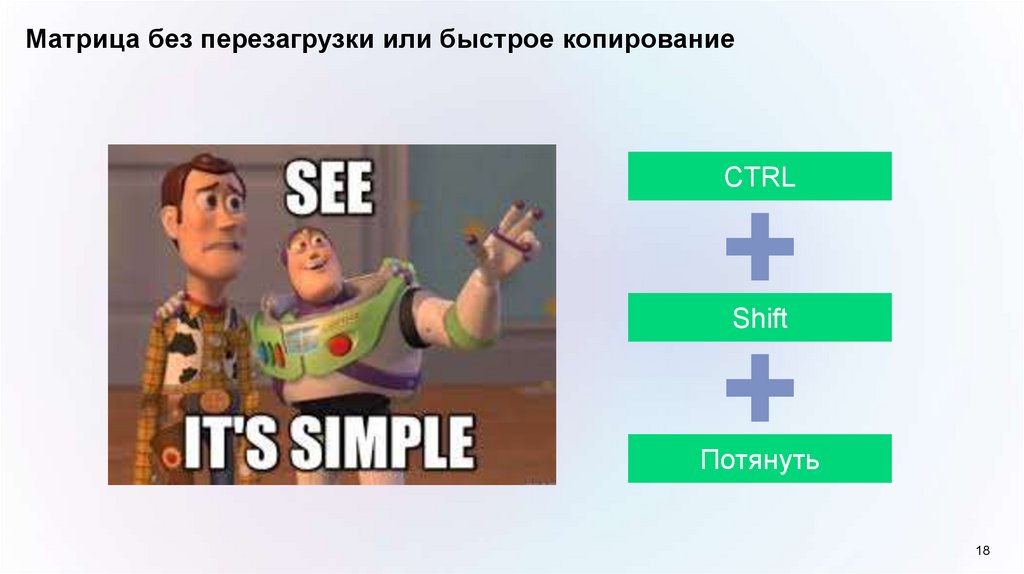
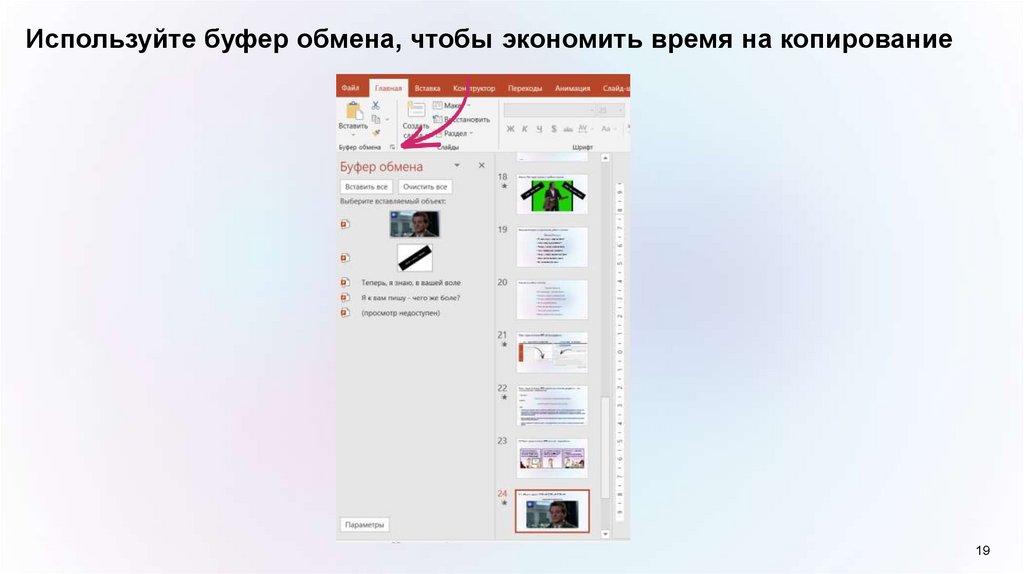

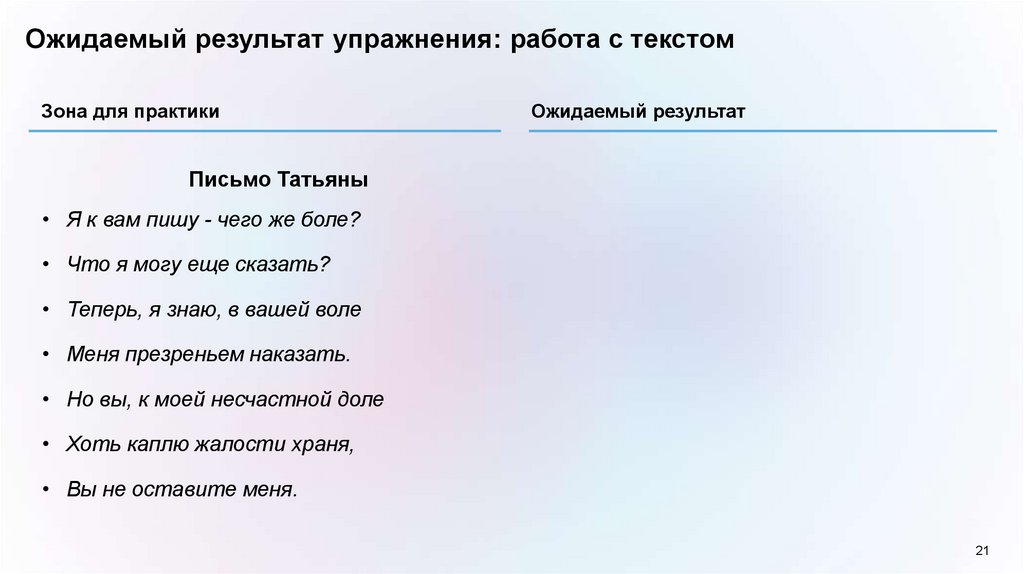
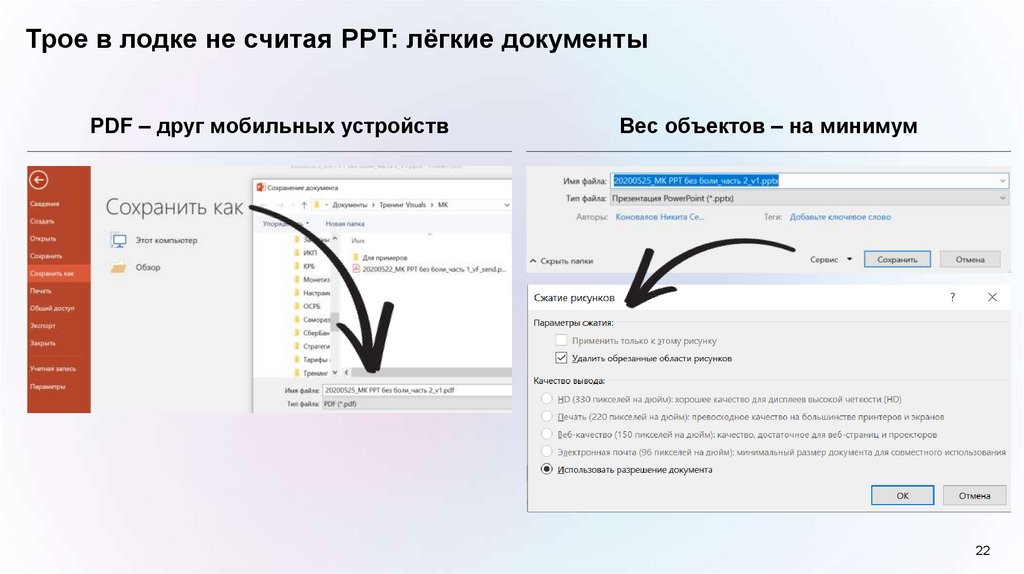


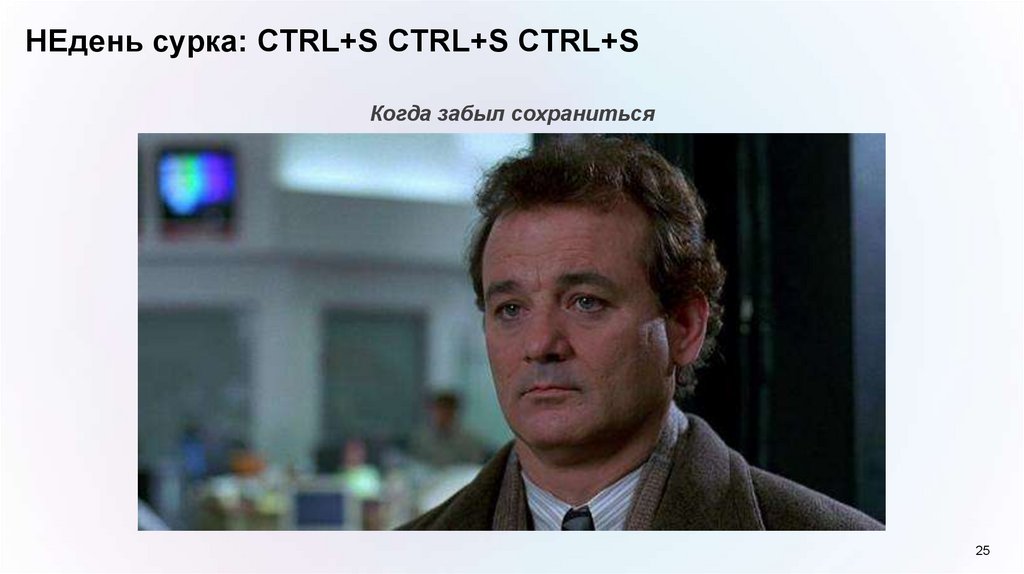

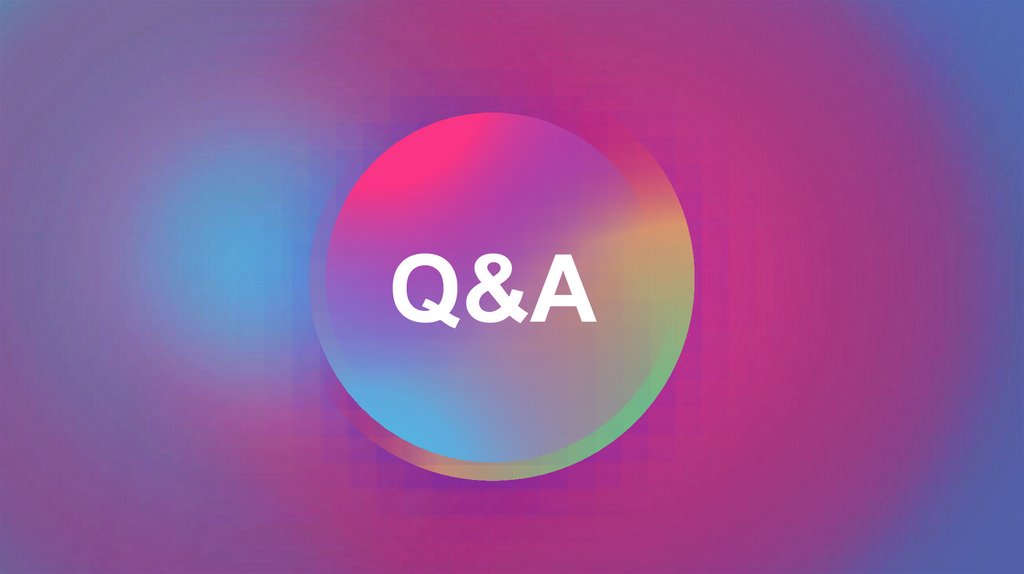
 education
education








